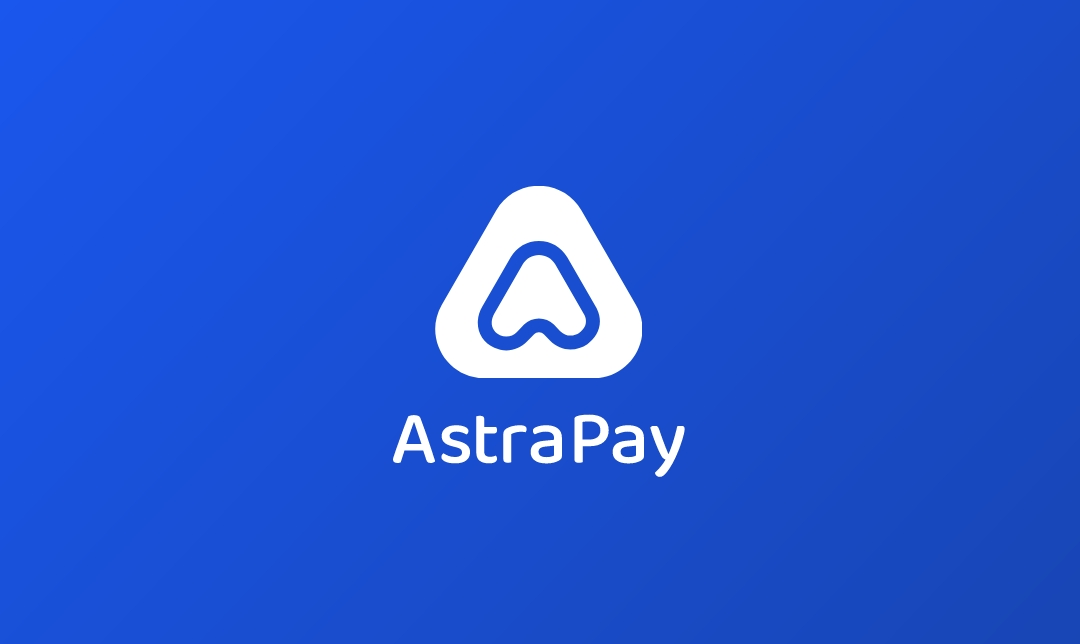こんにちは、ジャカルタで暮らす会社員のサントソです!
前回、MRTの改札の通り方についていろいろと書いておりましたが、今回はAstraPayでMRTに乗ってみたをテーマに記事を書いていこうと思います。
まずは必要なアプリをインストールしておきましょう。AstraPayにお金をチャージしてMyMRTJでチケットを買うので、今回は「AstraPay」と「MyMRTJ」というアプリをインストールします。
AstraPayのダウンロードです。
次にMyMRTJのダウンロードです。
Androidの方はこちらから
ダウンロードした後、以下の通り登録します。
まずは電話番号の登録です。インプットし終わったら「Lanjut(続ける)」を押しましょう。
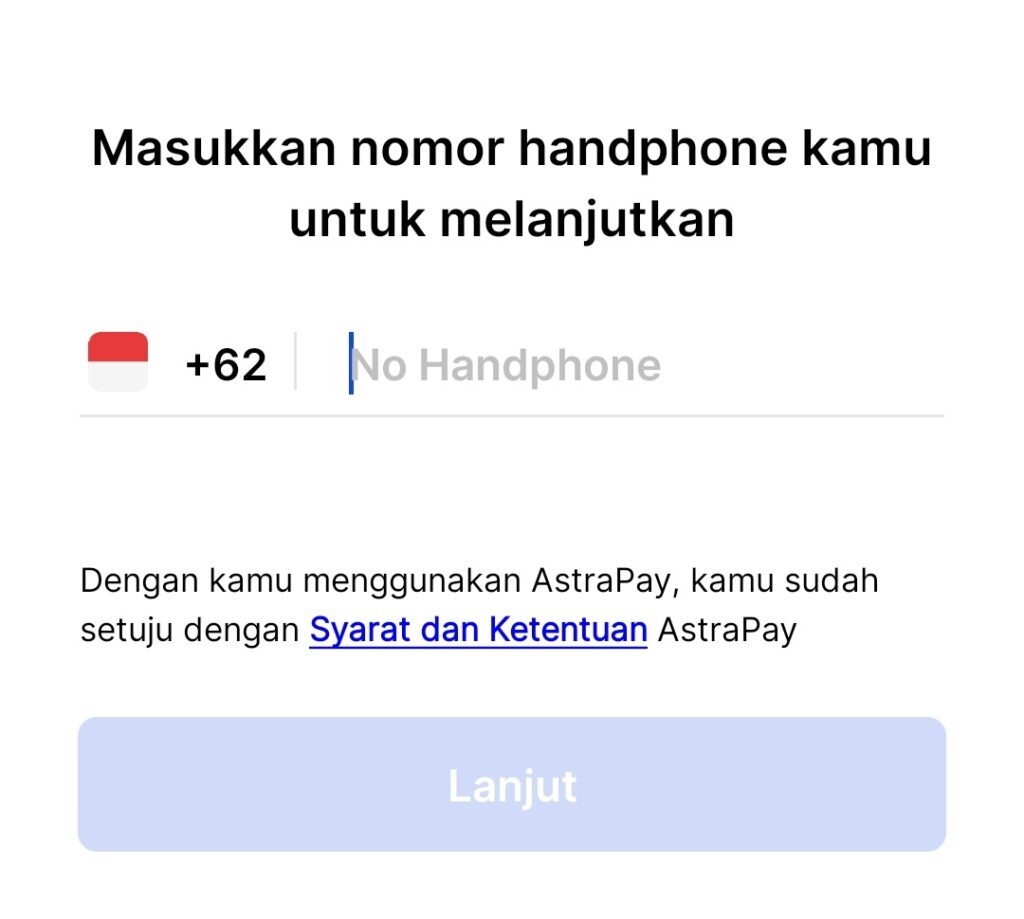 電話番号登録画面
電話番号登録画面そうしたらこのような画面が出てきます。どのような方法で電話番号の認証をするか聞かれます。Whatsappというチャットアプリを通して認証する場合は「Kirim ke WhatsApp(WhatsAppへ送る)」を押してください。SMSで認証する場合は下の「Kirim ke SMS(SMSへ送る)」を押しましょう。
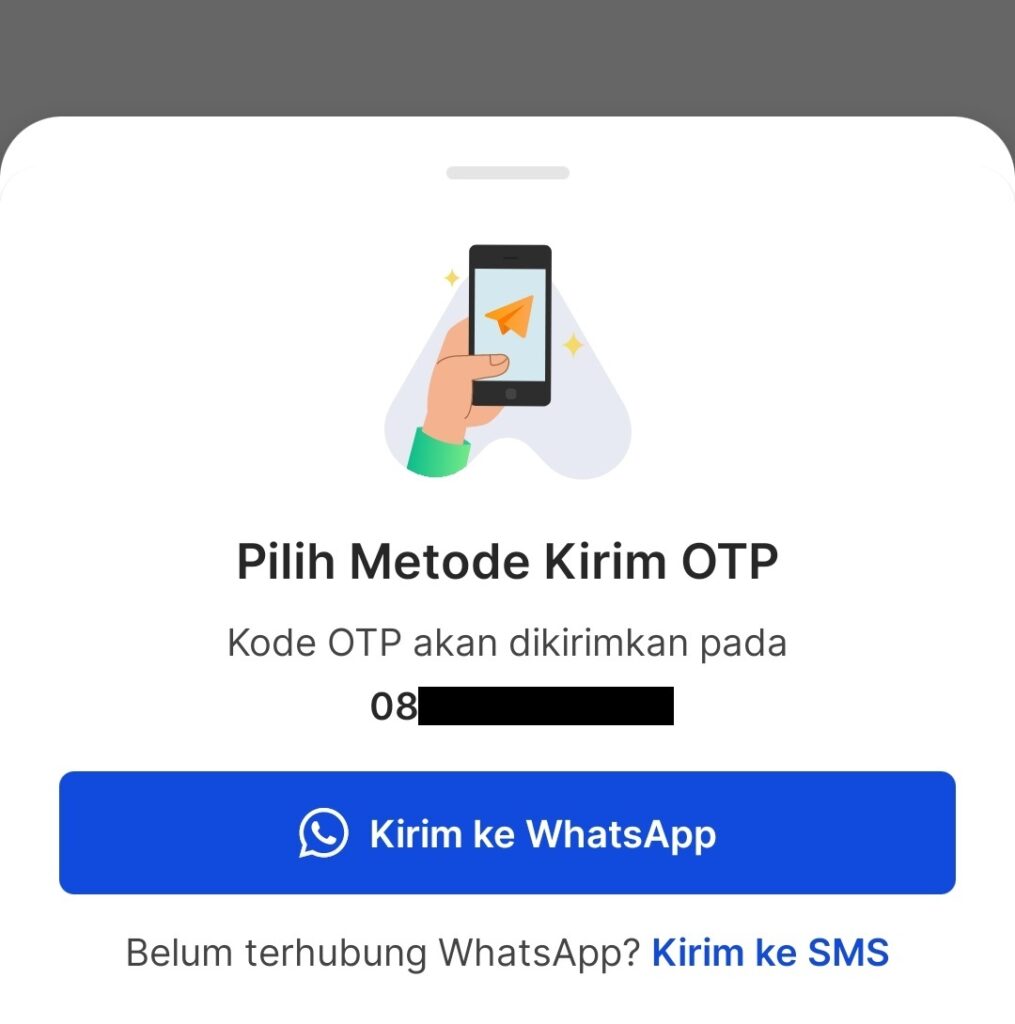 どちらの方法で認証するか選択
どちらの方法で認証するか選択そうすると選択した方にOTP(ワンタイムパスワード)が送られてくるので、6桁のコードをインプットしましょう。
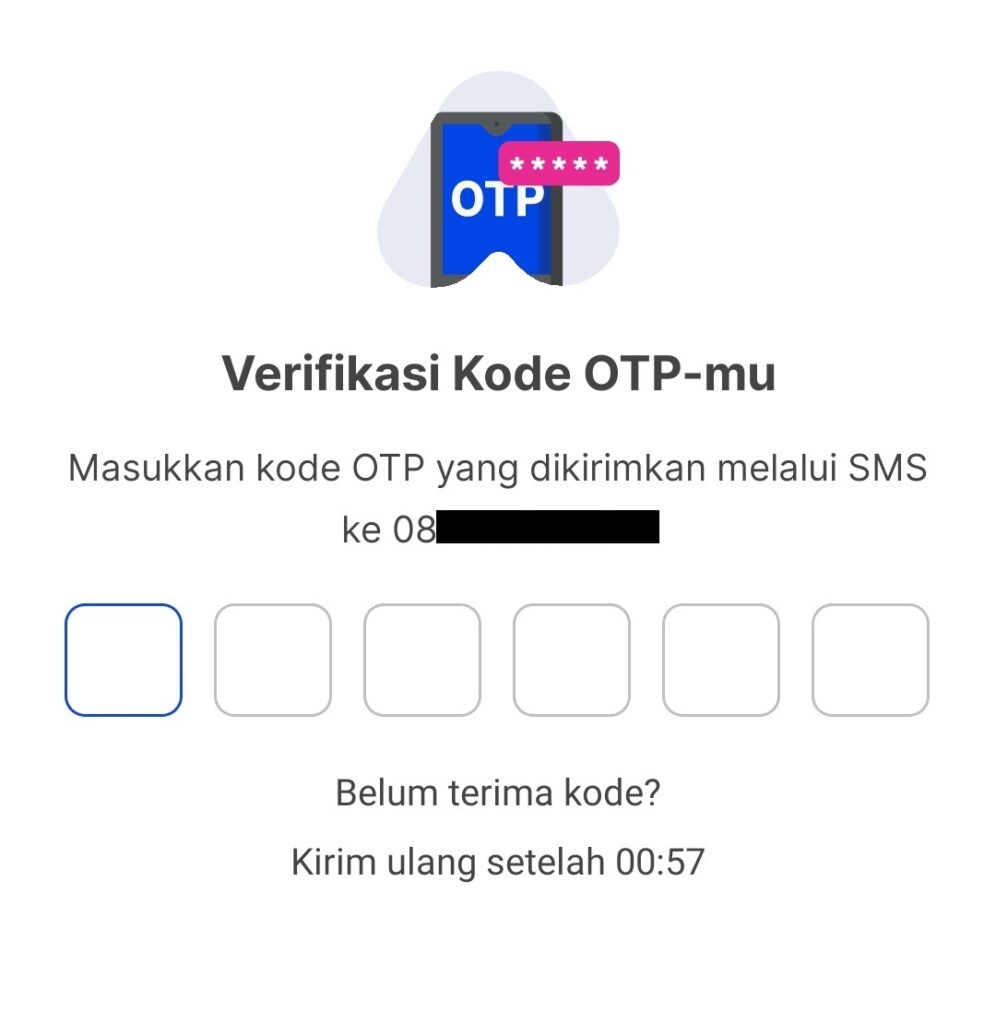 OTPを入力
OTPを入力次に「Nama Lengkap(フルネーム)」と「Alamat Email(Eメールアドレス)」と「Kode Referral(紹介コード)」をインプットする欄がありますが、紹介コードは無ければ飛ばしてしまって結構です。
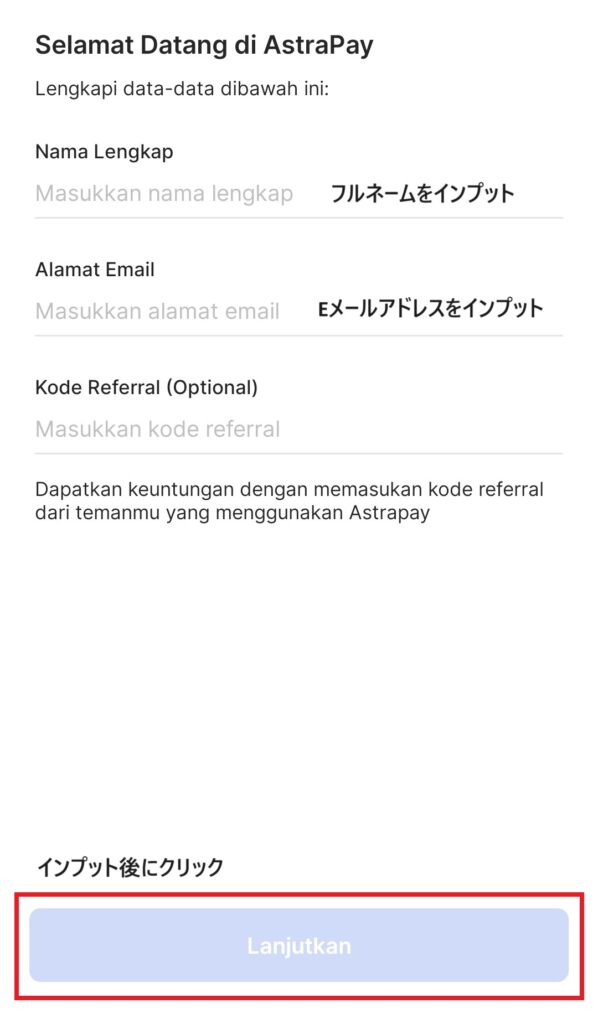 必要項目を記入
必要項目を記入次にAstraPayのパスワードを設定します。自分の好きな番号6桁を打ち込んでください。
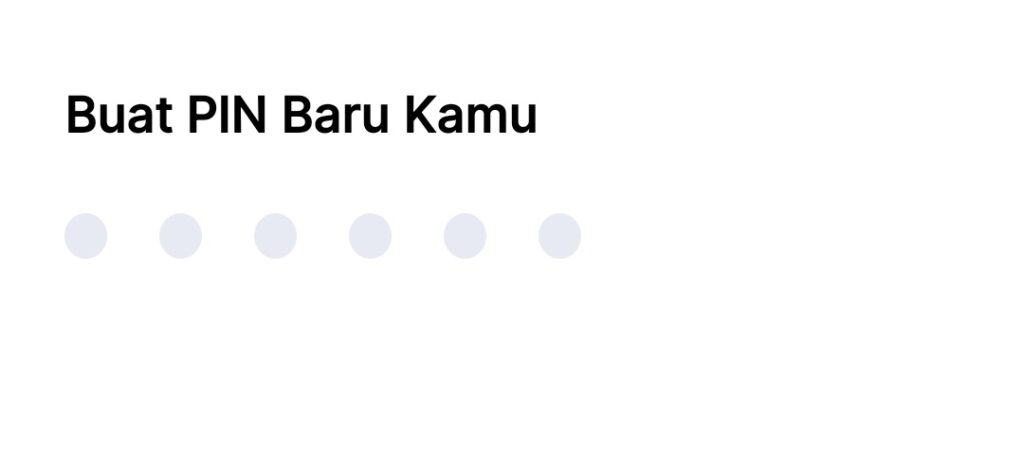 パスワードを設定
パスワードを設定次にパスワードの確認画面が表示されます。先程と同じパスワードを打ち込みましょう。
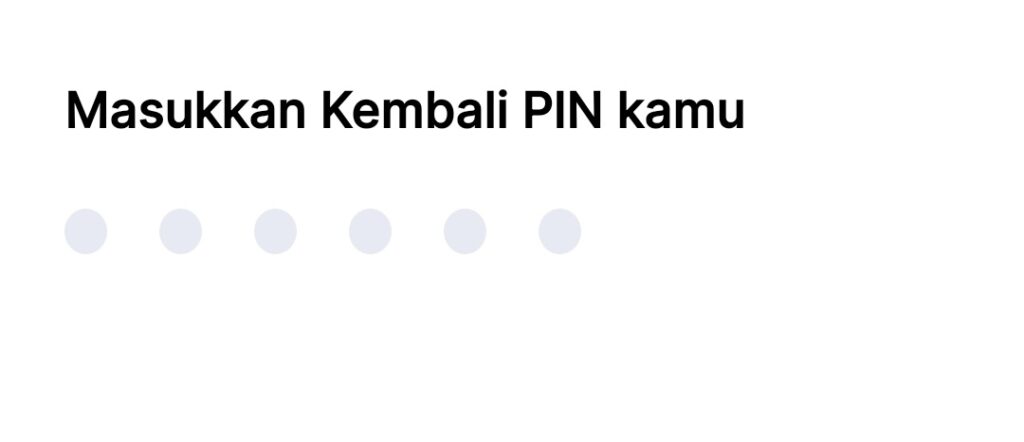 再度同じパスワードを入力
再度同じパスワードを入力これでAstraPayへの登録が完了です!この後、銀行のアプリ等からAstraPayに課金して、MRTのチケットが買えるようにしておきましょう。すみません、今回はMRTに乗ることがメインですので銀行からのチャージは割愛しちゃいます。
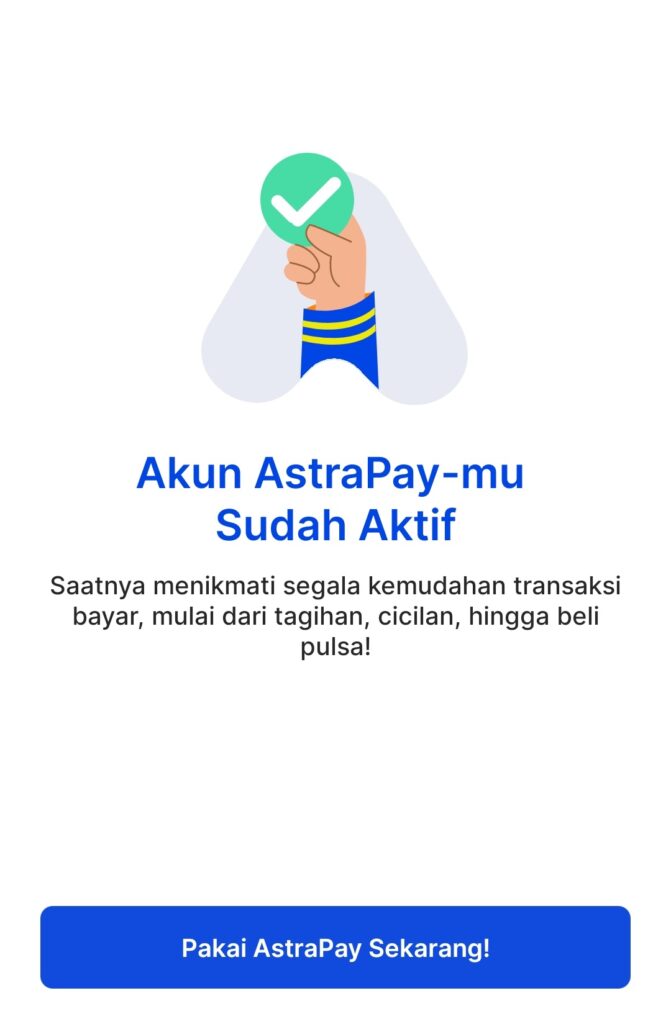 登録完了!
登録完了!さて、AstraPayのチャージができたら、次はMyMRTJでMRTのチケットを買いましょう!
まず、利用区間をインプットします。「Dari Stasiun(~駅から)」にMRTに乗車する駅、「Ke Stasiun(~駅へ)」に目的地を選択します。今回はBundaran HI駅からSenayan Mastercard駅のチケットを買います。利用区間を選んだら「Beli Tiket‘(チケットを購入)」を選択してください。
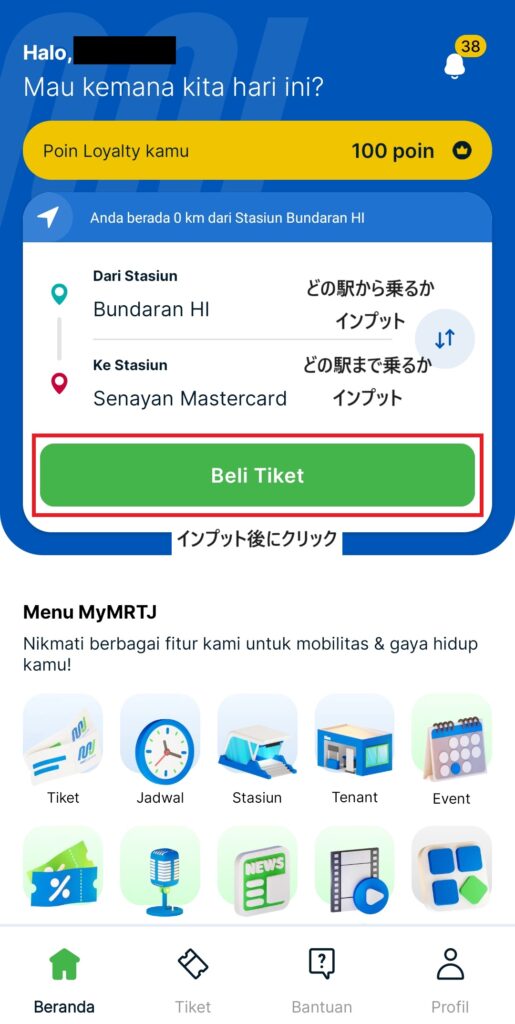 出発地と目的地を入力
出発地と目的地を入力次に購入したい枚数と往路のみか往復分購入かを選びます。今回は2人分の往路のみを購入するので料金はRp12,000(約120円)です。安い!選んだら「Bayar Rp12.000(Rp12,000を支払う)」をクリックします。
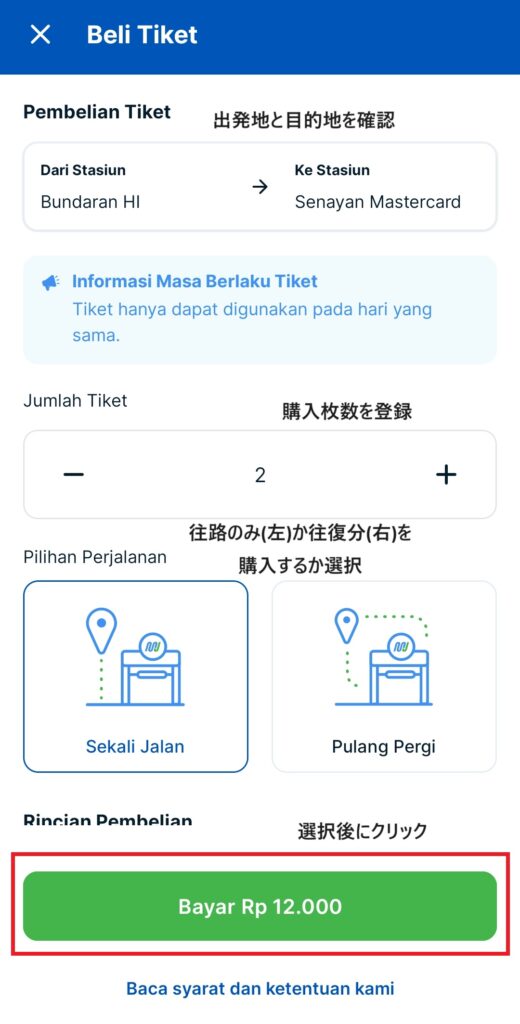 購入枚数と往路のみか復路込みか選択
購入枚数と往路のみか復路込みか選択次に支払方法を選択します。電子決済アプリ(E-Wallet)の場合、AstraPayかi.sakuを選びます。bluやMastercardを使いたい方はBank/Kartu Kreditを選択ください。今回はAstraPayを選択です。50%のプロモが有るのだそう。
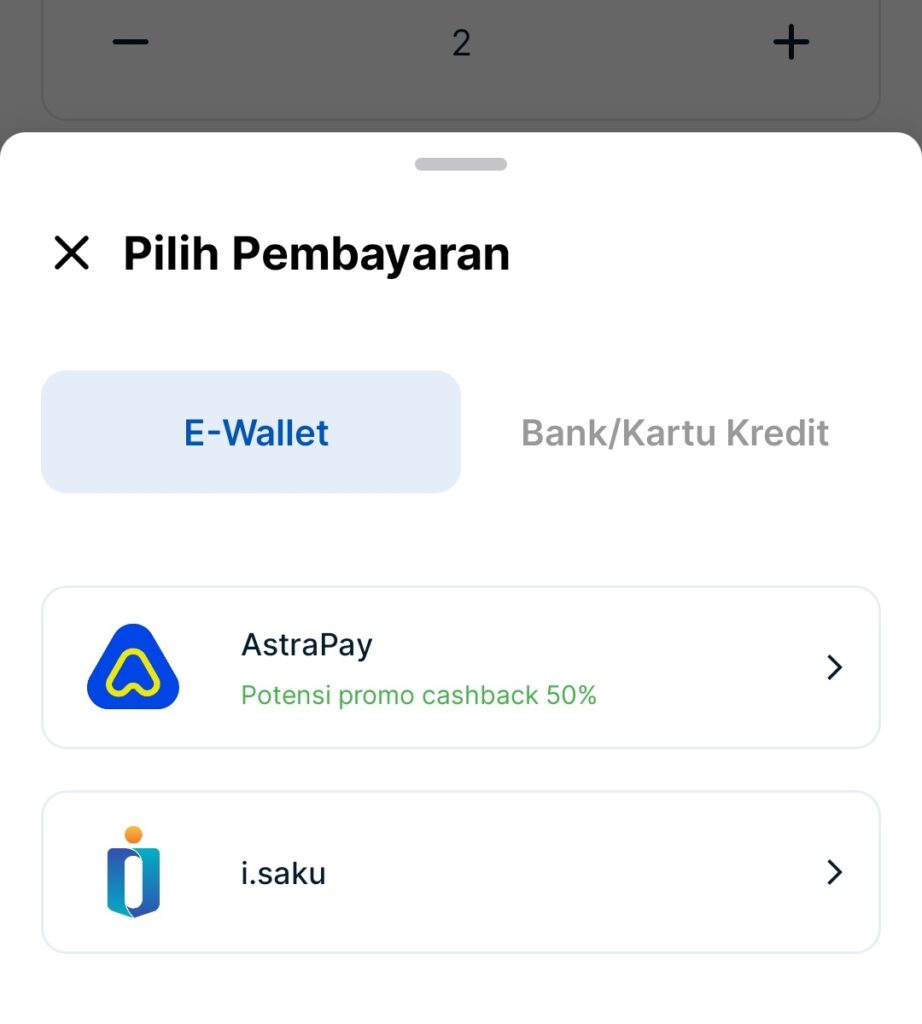 決済手段を選択
決済手段を選択次にAstraPayで登録している電話番号をインプットしまうす。インプットしたら「Masuk(入る)」を押します。
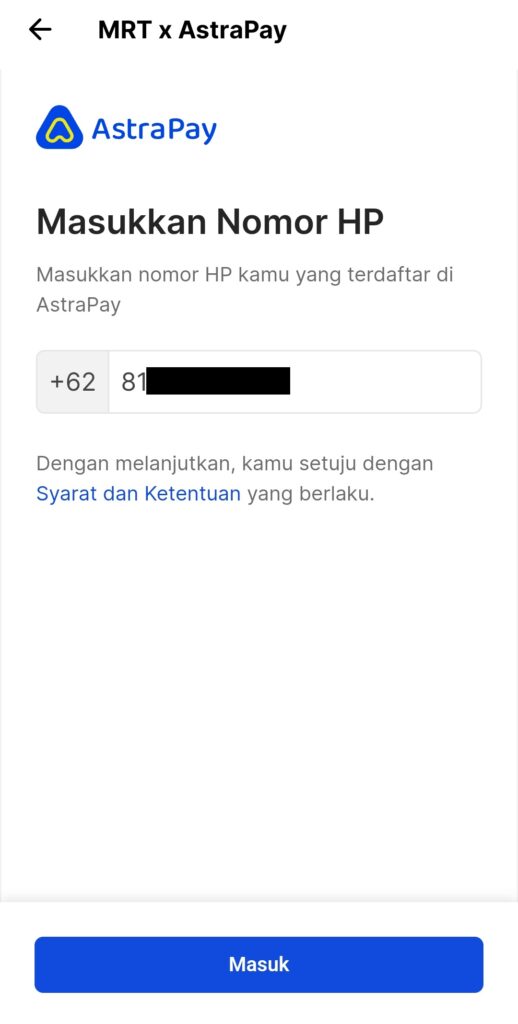 Astra Payに登録されている電話番号を入力
Astra Payに登録されている電話番号を入力その後、「Menghubungkan Akun(アカウントを繋げる)」と出るので「Hubungkan Akun(アプリを繋げる)」を押します。
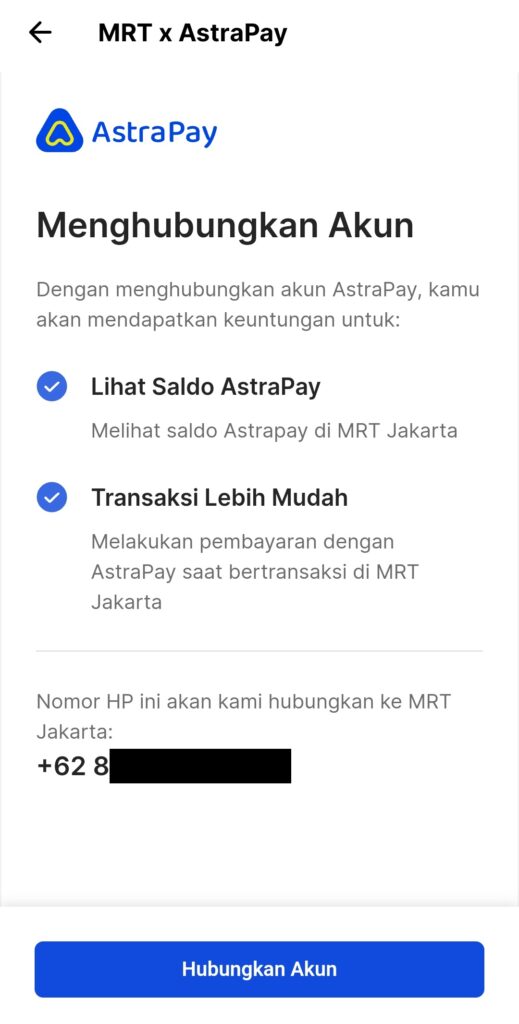 一番下をクリックしてAstra Payと繋げる
一番下をクリックしてAstra Payと繋げる押した後にOTP(ワンタイム・パスワード)が送られてくるので、送られてきたコード6桁をインプットしましょう。
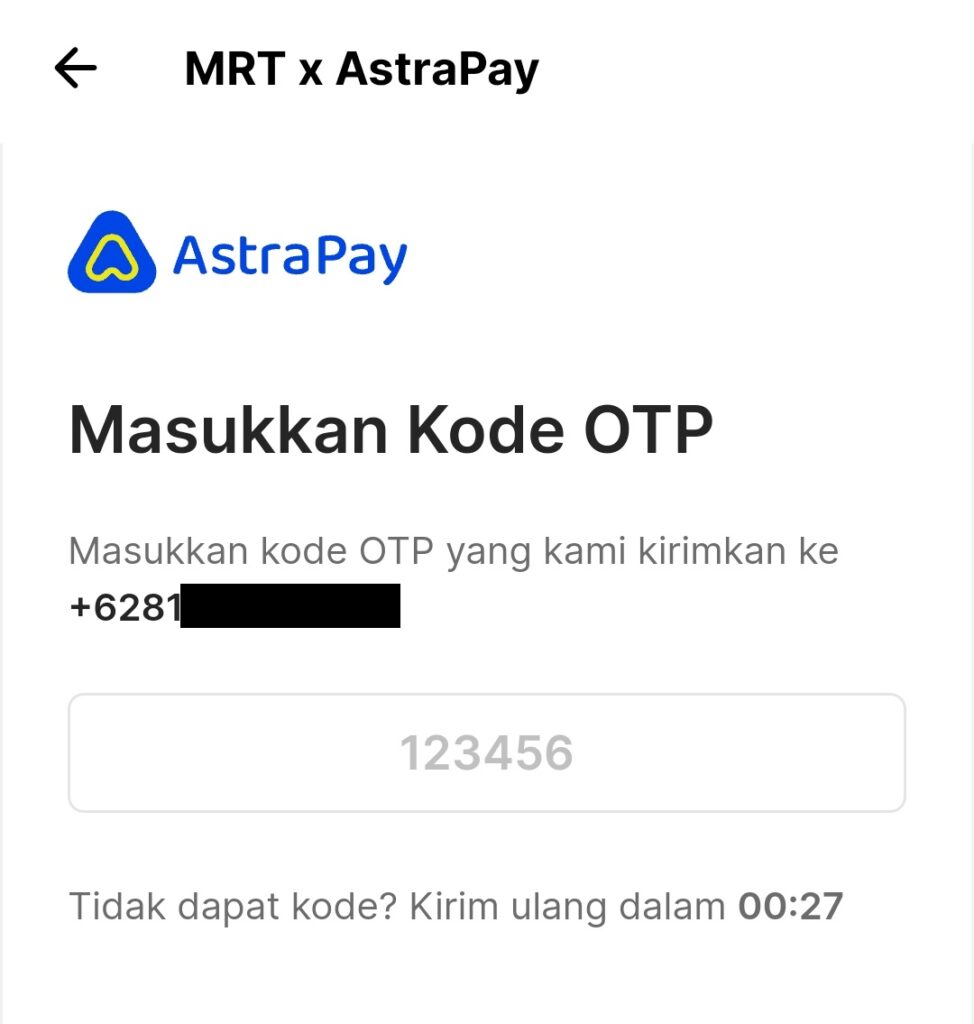 OTPを入力
OTPを入力次にAstraPayのパスワードをインプットしましょう。
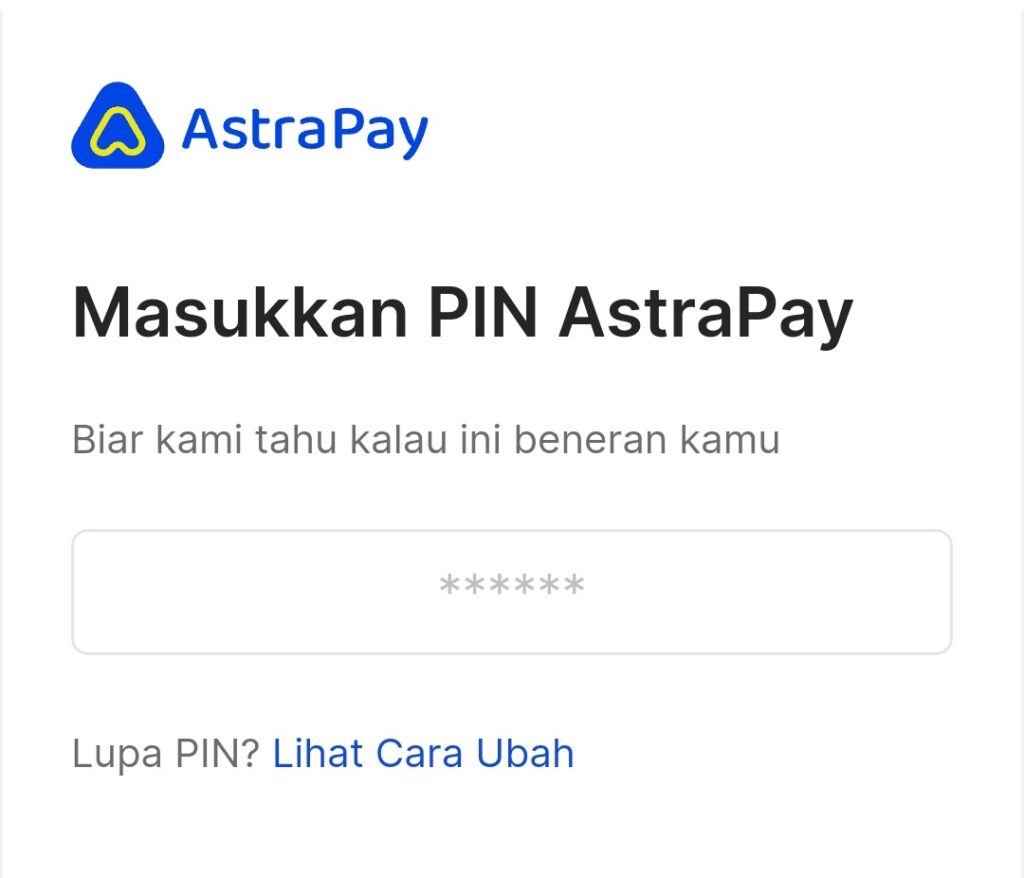 Astra Payのパスワードを入力
Astra Payのパスワードを入力これでAstraPayとMyMRTJをリンクさせることができました!
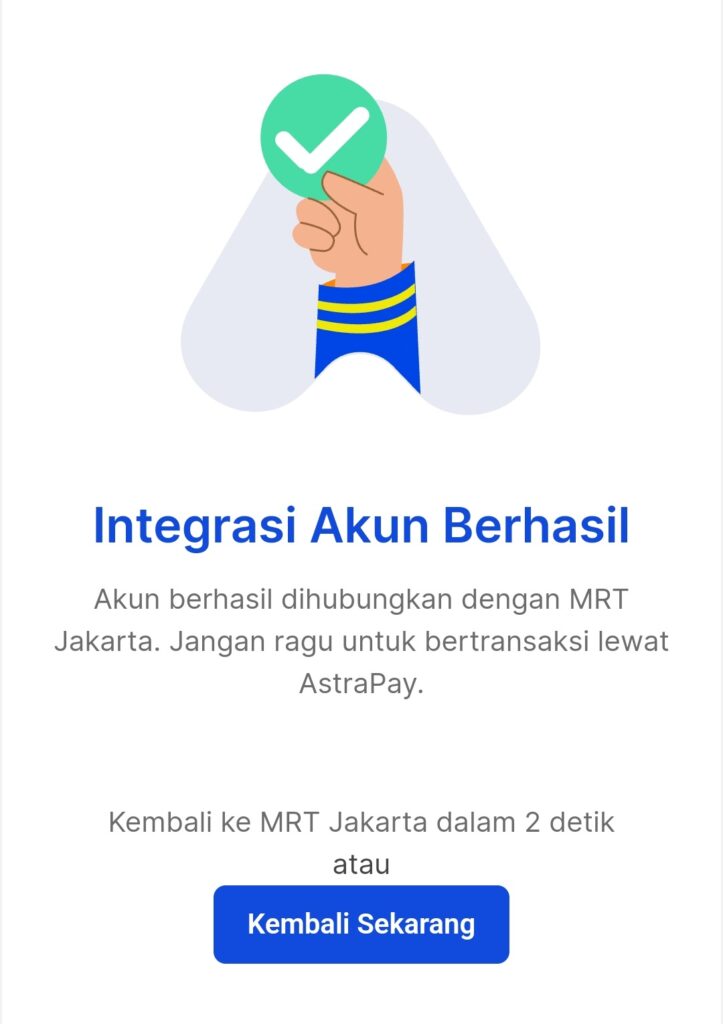 Astra Payとのリンク完了!
Astra Payとのリンク完了!これでAstraPayを選択するとこのような画面となります。内容が正しければ一番下の緑色のボタンを押しましょう。
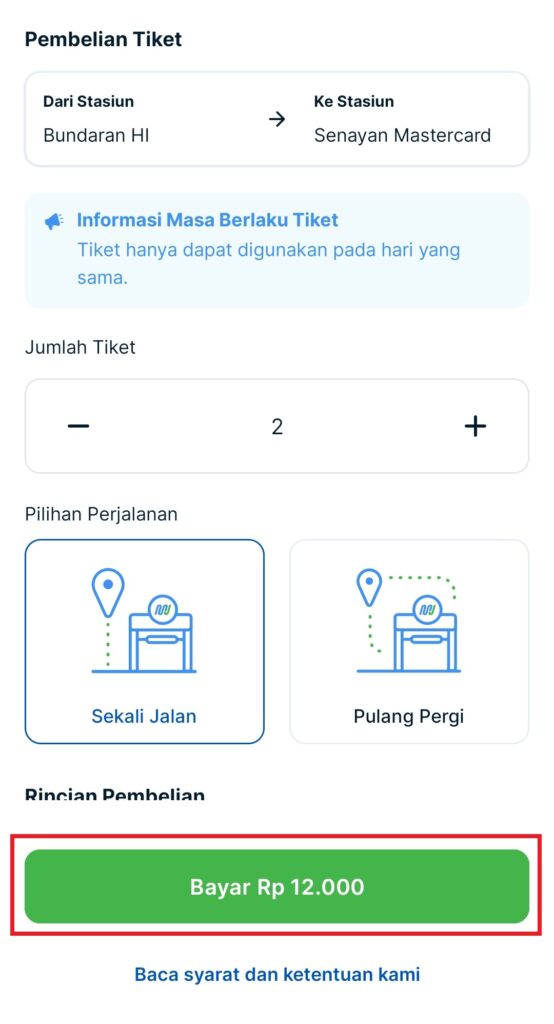 内容確認後、一番下をクリック
内容確認後、一番下をクリックそうすると確認画面が表示されます。問題無ければ再度「Bayar(支払う)」を押しましょう。
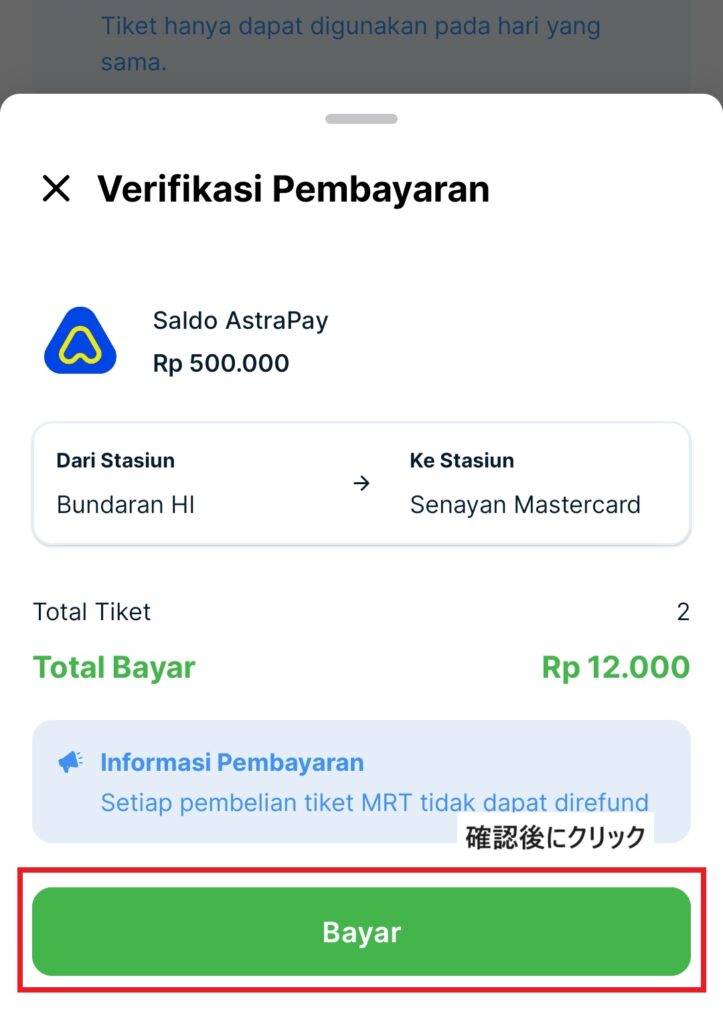 内容に間違いなければ一番下をクリック
内容に間違いなければ一番下をクリック
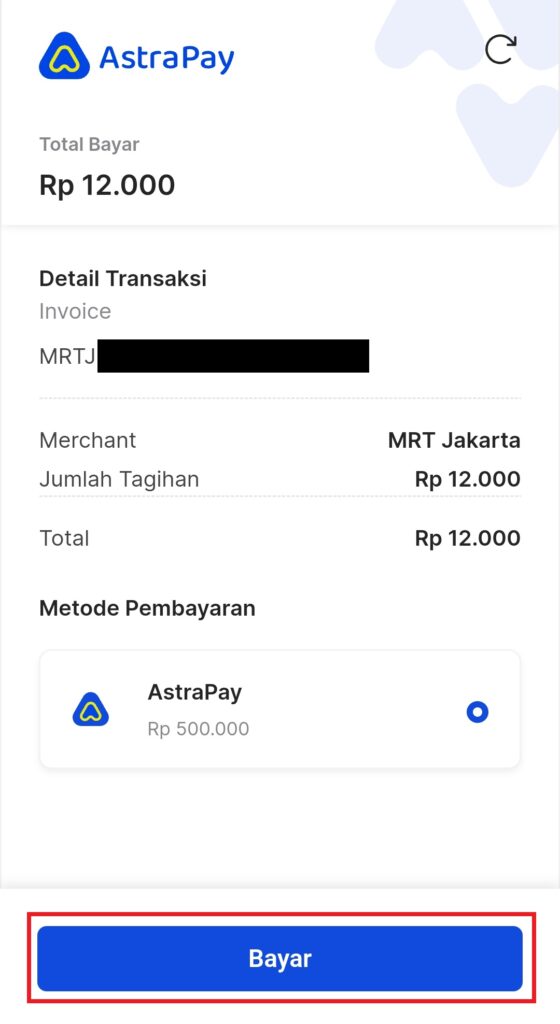 こちらも一番下をクリック
こちらも一番下をクリック最後にAstraPayのパスワードを入力します。
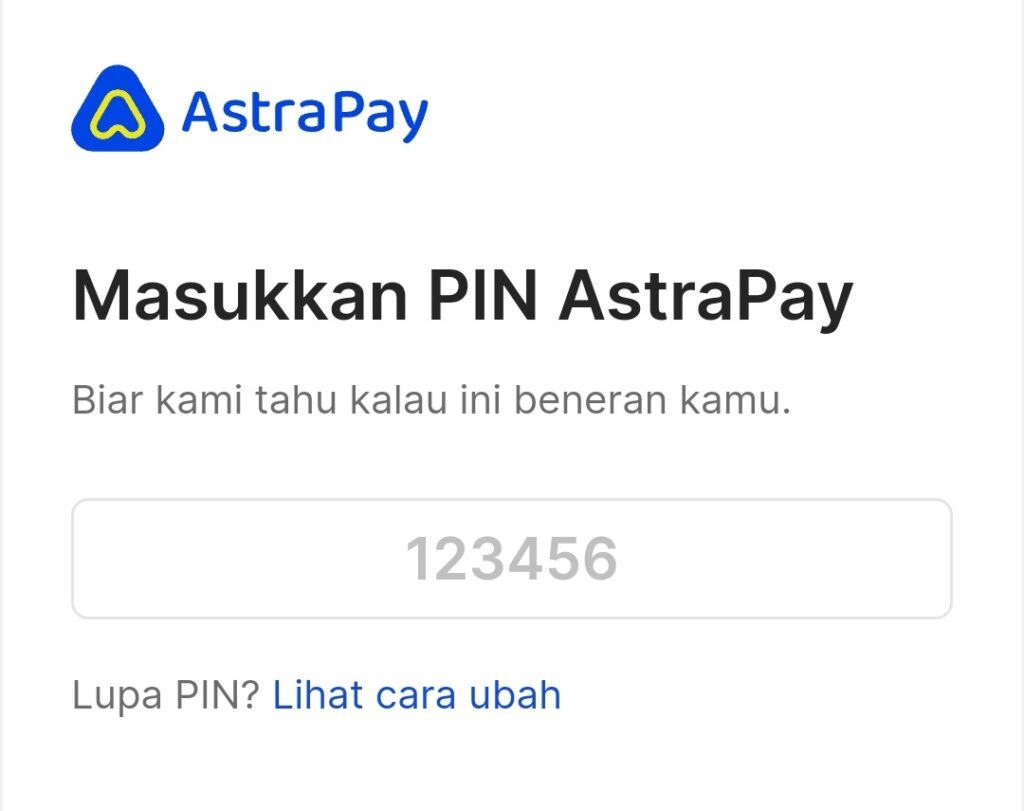 Astra Payのパスワードを入力
Astra Payのパスワードを入力これで購入完了です!
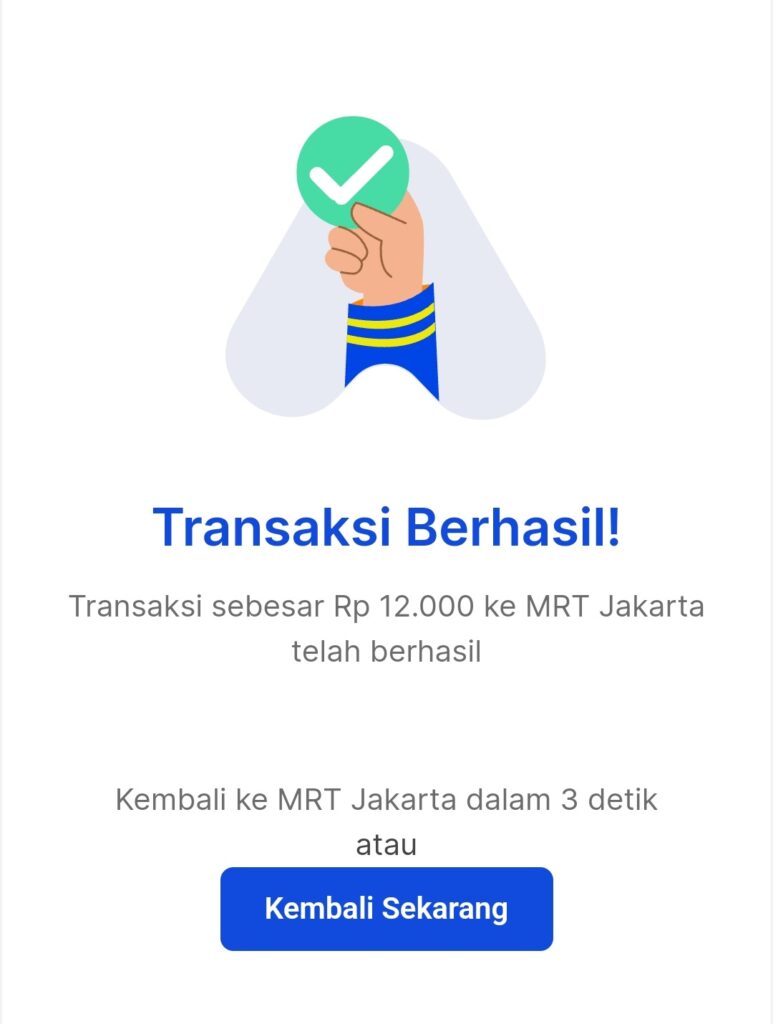 購入完了!
購入完了!購入が完了すると、MyMRTJの一番下に表示されている「Tiket(チケット)」で購入したチケットを見ることができます。「Ganti Tujuan」で目的地を変更することができます。改札を通る時のQRコードを表示させたいときは「Tap Masuk(入る)」で表示させます。
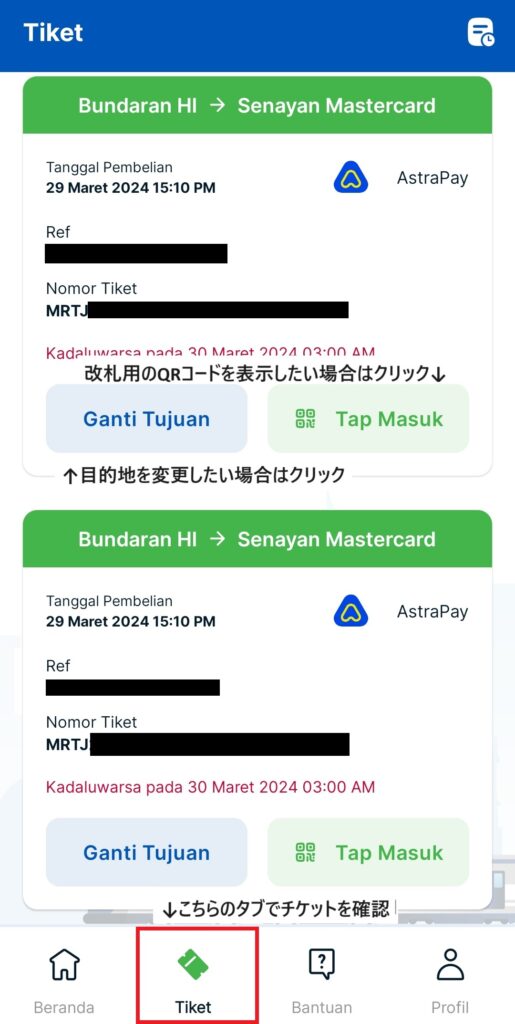 購入したチケットを確認する画面
購入したチケットを確認する画面
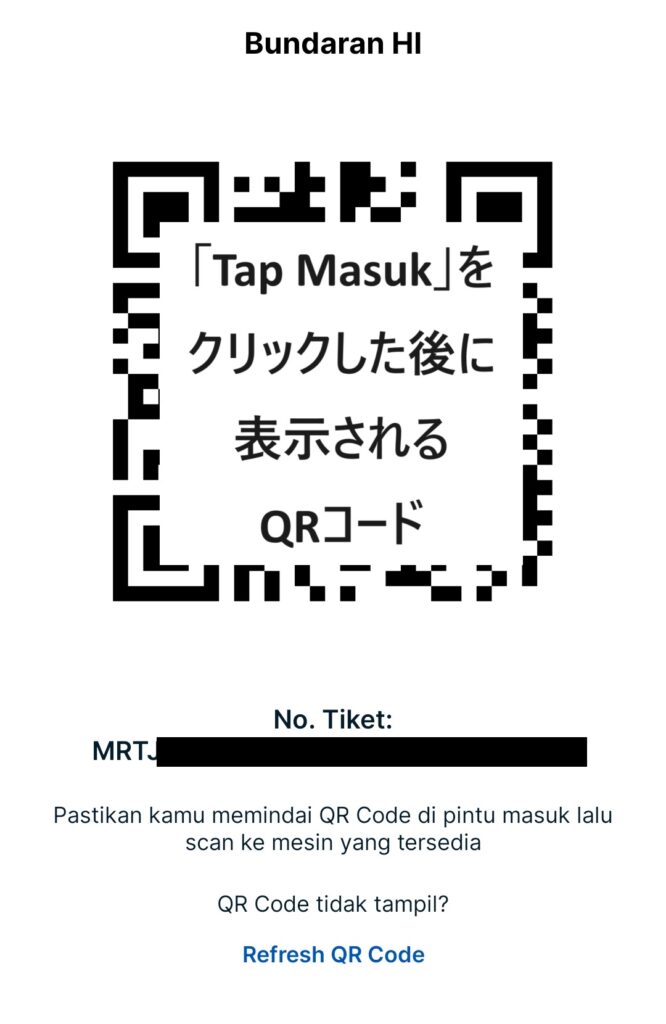 表示されるQRコード(改札を入る用)
表示されるQRコード(改札を入る用)このボタンはMRTを利用して改札を出るときは「Tap Keluar(出る)」に変わっているので、混乱しないようにしましょう。
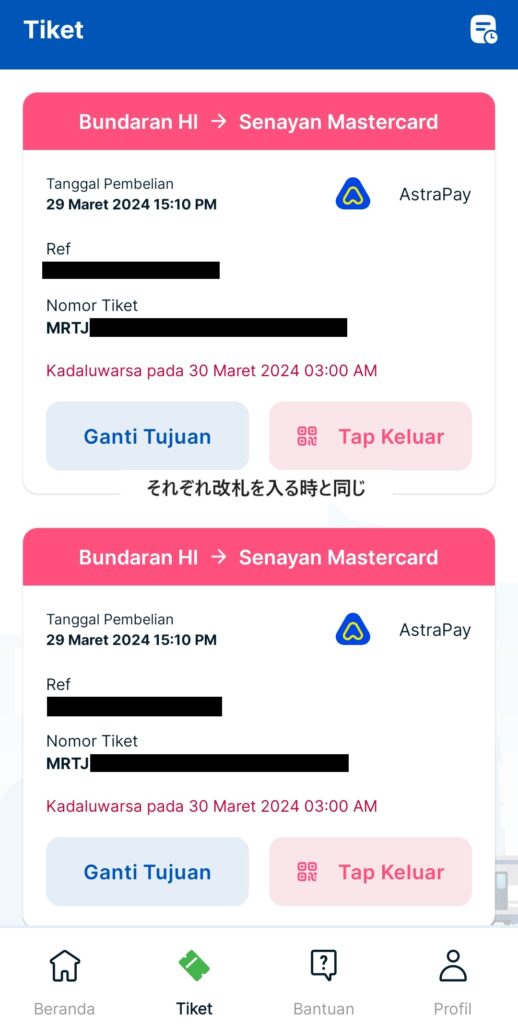 改札を出る用のチケット確認画面
改札を出る用のチケット確認画面
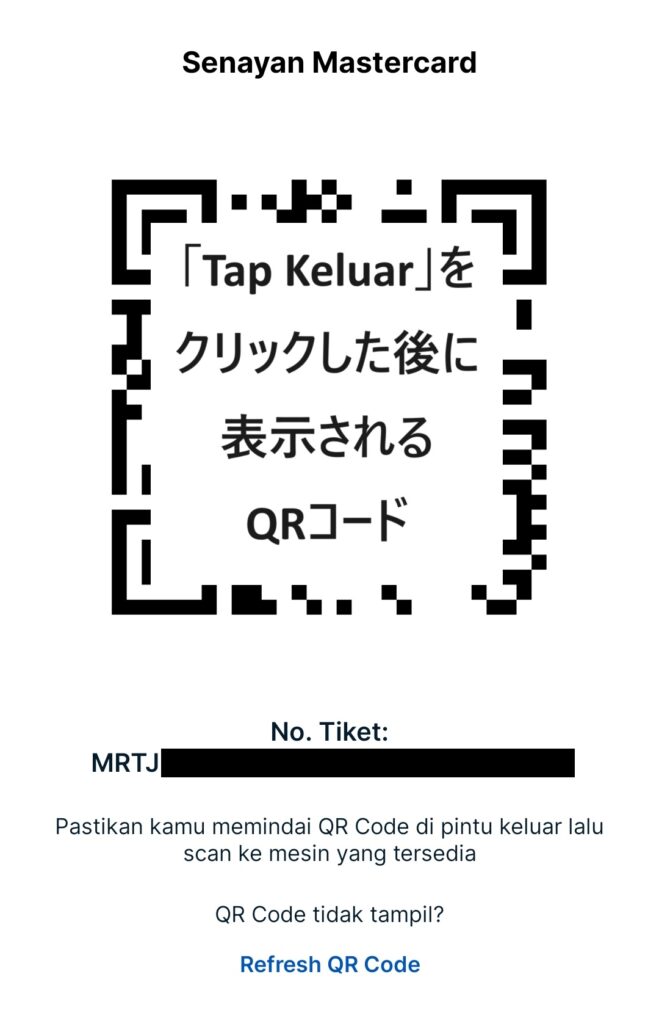 表示されるQRコード(改札を出る用)
表示されるQRコード(改札を出る用)しかし、こうすると自分が友達やパートナーのためにチケットを買ってあげた場合、どうすればいいんですかね?よくわからないので、今回はQRコードを1つスクリーンシュートして妻に送って、自分は残った方のQRコードを利用してMRTに乗りました。改札から出るときも同じ方法でやりました。何か良い方法が有れば教えてください。
因みに、改札で電子マネーカードをかざすところとQRコードをかざすところは違うので注意してください。こんな感じです。
 改札に設置されている設備
改札に設置されている設備QRコードをかざすところはぱっと見わからないのですが、写真に写っている機械の下の「LETAKKAN HP DI SINI(ここに携帯電話を置いてください)」という所に携帯の画面が上になるようかざしてください。これでスムーズに改札を通ることができます!
しかし、使ってみて思ったのですが、毎回切符を買うのが面倒なので電子カードマネーとどっちを選ぶか悩ましいところです。しばらくは両方使って考えてみたいと思います。
それでは、次回もお楽しみに!Sampai Jumpa(サンパイ ジュンパ=またね)!